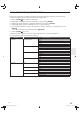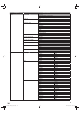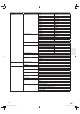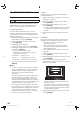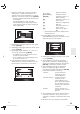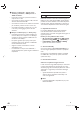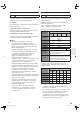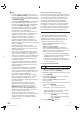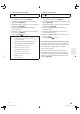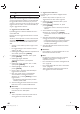Operation Manual
IT
41
6. Selezionare “Subnet mask”, “Gateway predefinito”,
“DNS primario” e quindi “DNS secondario”, poi
immettere ciascun numero dell’indirizzo con i tasti di
direzione e i tasti numerici; infine premere [ENTER].
• Immettere gli indirizzi DNS forniti dal provider dei
servizi Internet.
• Se l’indirizzo DNS non è noto, controllare
l’indirizzo DNS degli altri dispositivi (ad esempio
un PC collegato tramite cavo LAN) e assegnare lo
stesso indirizzo DNS.
Impostazioni di rete (Manuale)
Inserire le impostazioni di rete.
Indirizzo IP
Subnet mask
Gateway predefinito
DNS primario
Annulla
Avanti
DNS secondario
7. Utilizzare [Î / ï / Í / Æ] per selezionare “OK”, quindi
premere [ENTER].
8. Utilizzare [Î / ï / Í / Æ] per selezionare “Avanti”, quindi
premere [ENTER].
9. Utilizzare [Î / ï] per selezionare “Sì” o “No” per il
server proxy, quindi premere [ENTER].
• Se si utilizza il server proxy selezionare “Sì” per
procedere al punto successivo.
• Se non si utilizza il server proxy selezionare “No”
per procedere al punto 13.
10. Viene visualizzata la schermata di impostazione
dell’indirizzo proxy. Immettere l’indirizzo proxy con i
tasti di direzione, i tasti numerici e i tasti colorati.
Impostazioni di rete (Manuale)
Inserisci l'Indirizzo del Proxy con la software keyboard.
Fine Annulla Cancella
[Î / ï / Í / Æ]
: Spostare la selezione.
[tasti numerati]
: Immettere il numero.
[ENTER] : Immettere il numero o la
lettera evidenziati.
[A]* : Confermare il numero o la
lettera immessi.
[B] : Chiudere la configurazione
della rete.
[C] : Cancellare il numero o la
lettera immessi.
[D]* : Passare tra abc, ABC e
@!?.
* Questi pulsanti possono essere utilizzati in altre
impostazioni di rete.
11. Premere [A] per passare alla schermata di
impostazione della porta proxy. Immettere il numero
della porta proxy con i tasti numerici.
Annulla
nulla
n
Impostazioni di rete (Manuale)
Porta proxy
Inserisci la Porta del Proxy.
Annulla
Cancella
OK
12. Utilizzare [Î / ï / Í / Æ] per selezionare “OK”, quindi
premere [ENTER].
13. Viene visualizzata la schermata di impostazione
della velocità di connessione. Utilizzare [Î / ï] per
selezionare l’impostazione desiderata, quindi premere
[ENTER]. L’impostazione predefinita è “Auto”.
14. Viene visualizzata la schermata di impostazione
BD-Live™. Utilizzare [Î / ï] per selezionare
l’impostazione desiderata, quindi premere [ENTER].
L’impostazione predefinita è “Consenti”.
“Consenti” : L’accesso a Internet è
consentito per tutti i
contenuti BD-Live™.
“Consenti con limitazioni”
: L’accesso a Internet è
consentito solo per i
contenuti BD-Live™ per i
quali si dispone del certificato
del proprietario. L’accesso a
Internet senza certificato non
è consentito.
“Proibisci” :
L’accesso a Internet non è
consentito per tutti i contenuti
BD-Live™.
15. Viene visualizzata la schermata di conferma del test di
connessione. Selezionare “Sì” per avviare il test di
connessione e visualizzare i risultati subito dopo la fine
del test.
16. Selezionare “Fine” per completare le impostazioni.
E5XB0_2ED_IT_Book.indb 41E5XB0_2ED_IT_Book.indb 41 2011/04/30 14:22:272011/04/30 14:22:27